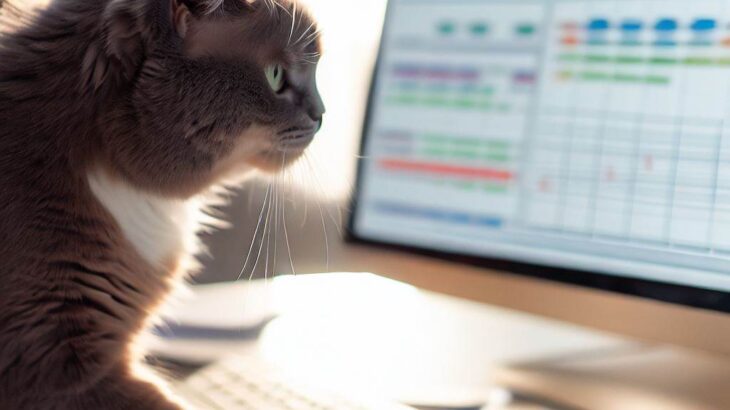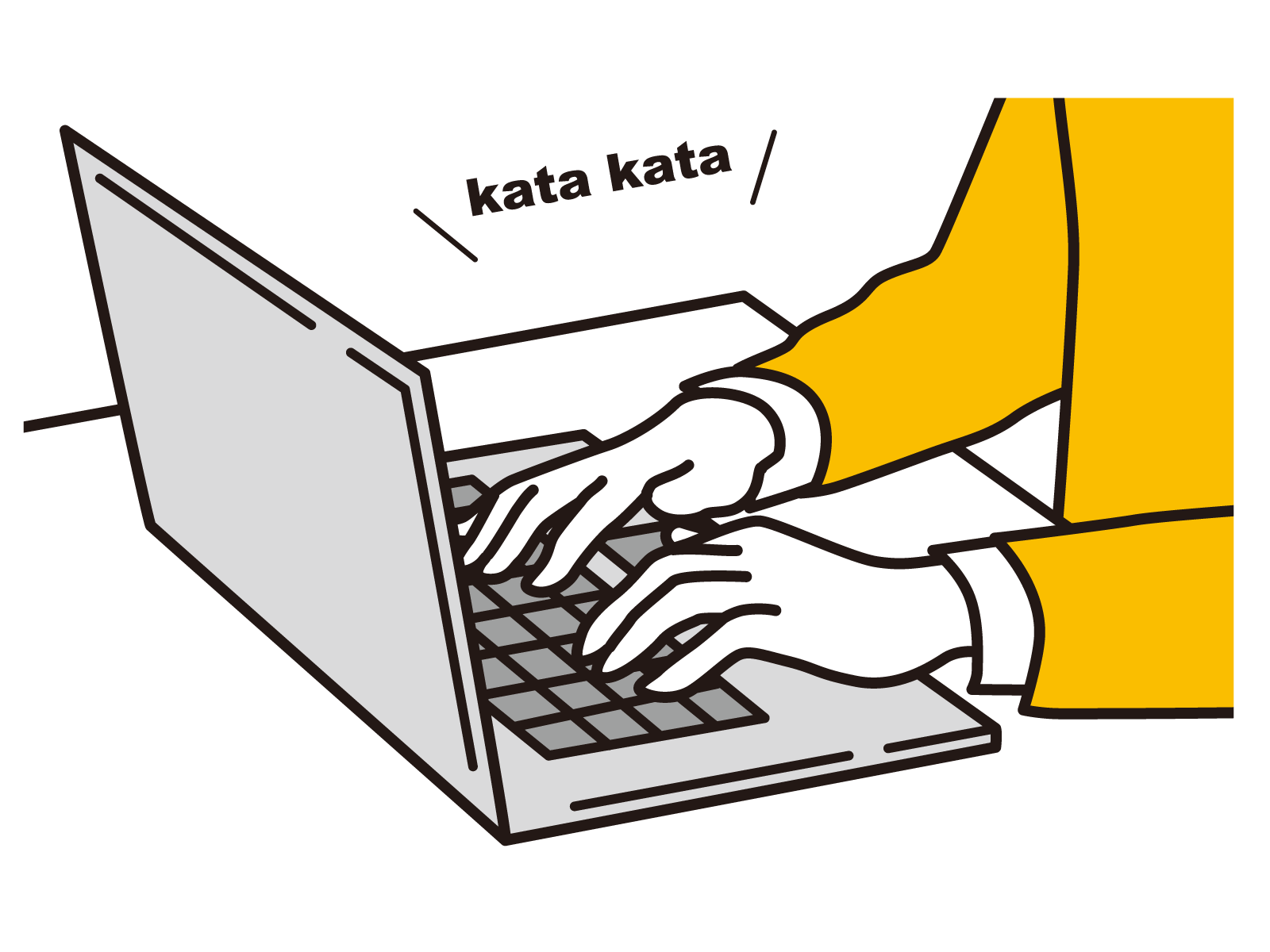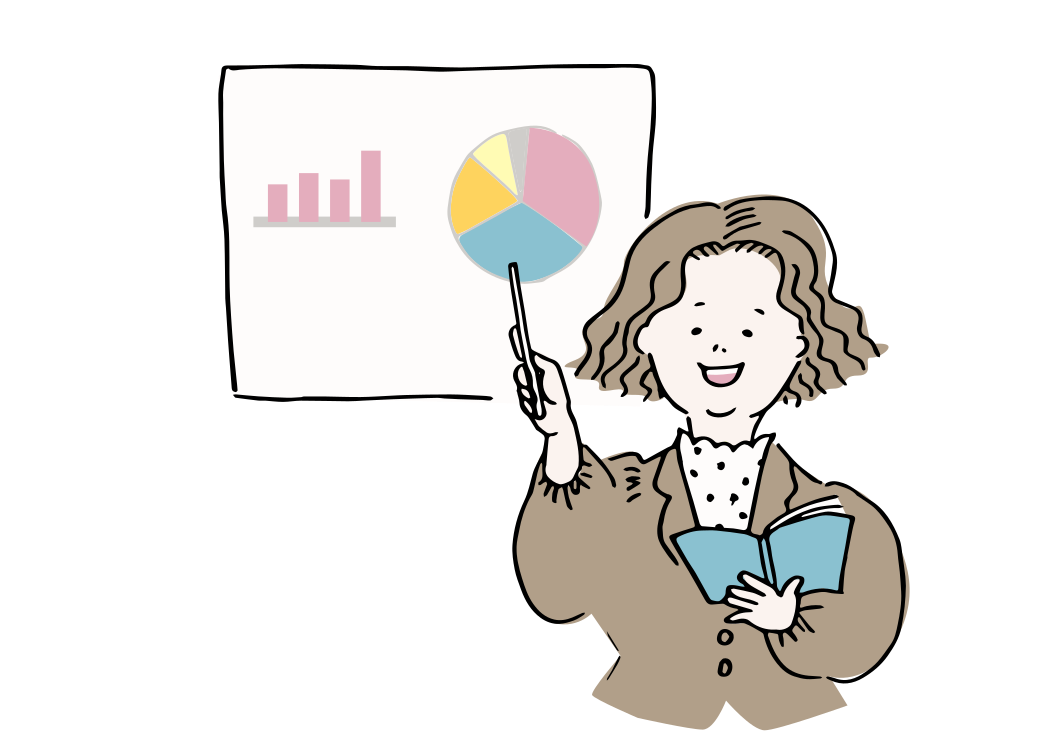スプレッドシートを社内や外部の方へPDFなどの他のファイルで共有したい時ありますよね。実はスプレッドシートは合計6つのファイル形式でエクスポートすることが可能なんです!やり方もすごく簡単なのでぜひ参考にしてみてください。
スプレッドシートをPDFで送付したいんだけど、どうやったら変換することができるんだろう?
外部の変換ソフトを使わなくても簡単にPDFに変換することができるよ!
おさらい:Googleスプレッドシートとは?
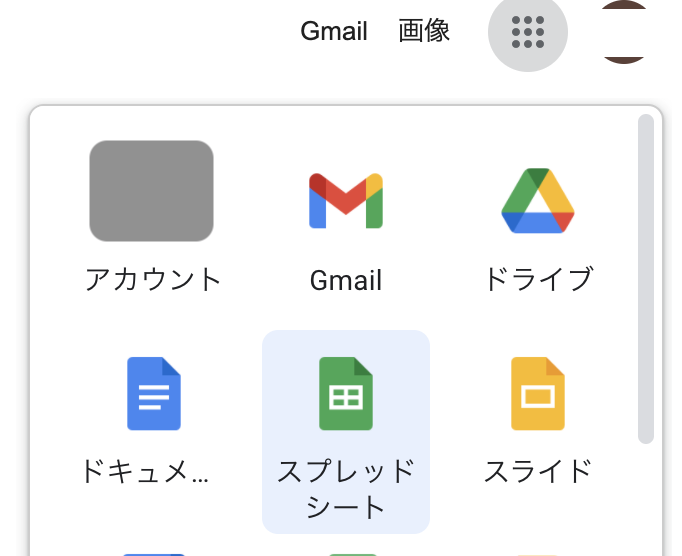
スプレッドシートとはGoogleが提供しているクラウド型の表作成・表計算ツールのことです。Googleのアカウントを持っていたら誰でも利用することができます!Excelとは異なりソフトを購入しなくても、インターネットへ接続できる環境があれば無料で使えてしまうなんて驚きです。
Googleのページを開いた際に右側のアイコンメニューから選択して利用することができます。
私ももともとExcelを愛用していましたが、スプレッドシートの便利さには驚きました。スプレッドシートについての詳細はこちらも記載していますので参考ください。
【初心者向け・入門編】やさしいスプレッドシートのはじめ方!Excelとの違いから活用方法まで
スプレッドシートを簡単2ステップでPDFで保存する方法!
PDF形式でエクスポートする方法は非常に簡単です。画像で紹介します。
【ステップ1】ファイル→ダウンロード→PDFドキュメント(.pdf)を選択!
スプレッドシートの左上にあるメニューバーから「ファイル」を選択すると、プルダウンした項目の中に「ダウンロード」の箇所がありますので、カーソルを合わせます。右側にエクスポート可能なファイル形式の一覧が出てきますので、その中からPDFドキュメントを選択しましょう。
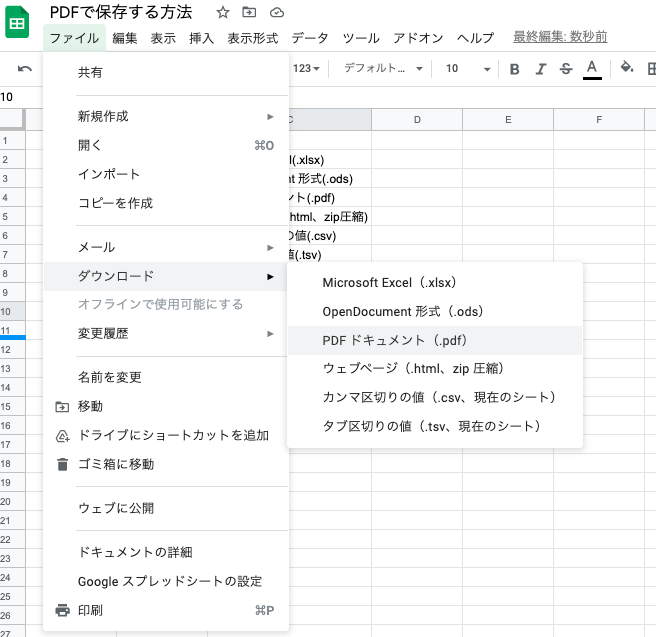
【ステップ2】表示オプションを設定しPDFでエクスポート
PDFを選択するとプレビュー画面が表示されます。右側のバーにオプションメニューが表示されますので、
- PDFに変換したいシート
- 用紙サイズ
- ページの向き
- 印刷の拡大・縮小
- 余白サイズ
- 印刷形式(印刷を行う場合)
などをそれぞれ選択していきます。
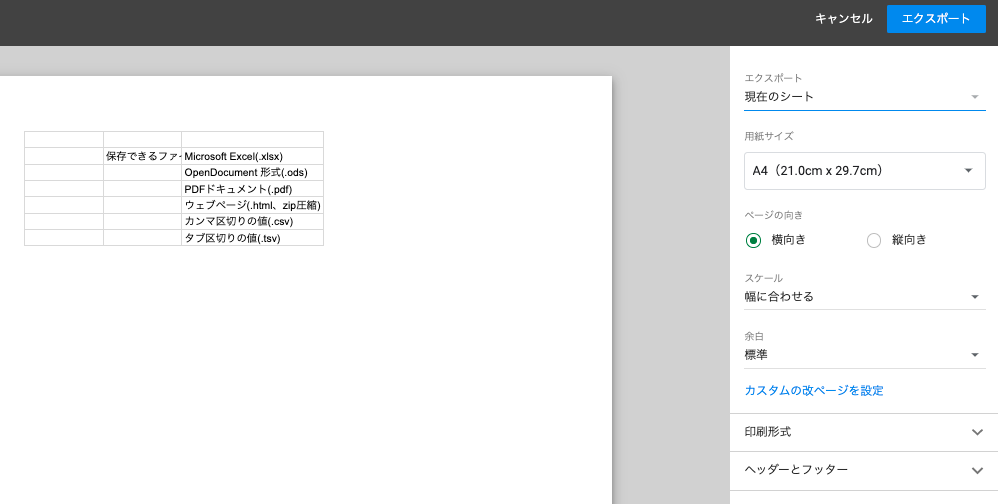
もし複数シートをまとめてPDFにしたい場合は、【現在のシート】⇨【ワークブック】を選択すると複数のシートを選ぶことができるようになります。
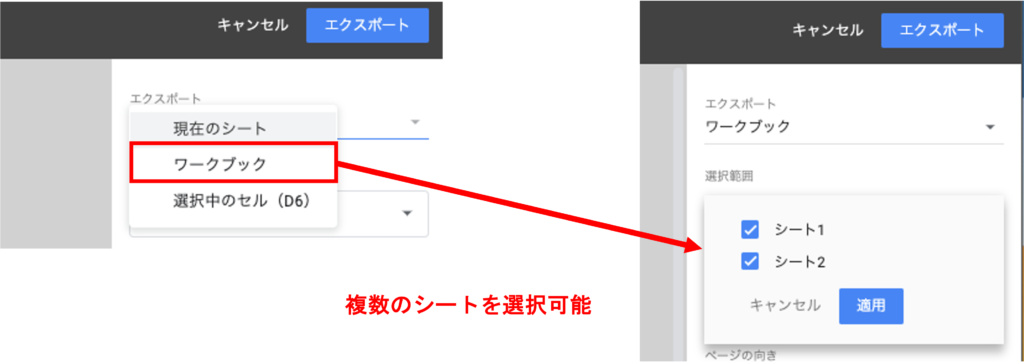
またPDFをエクスポートする際に、ページ番号やシート名、保存した時間などのオプションで付与することが可能です。
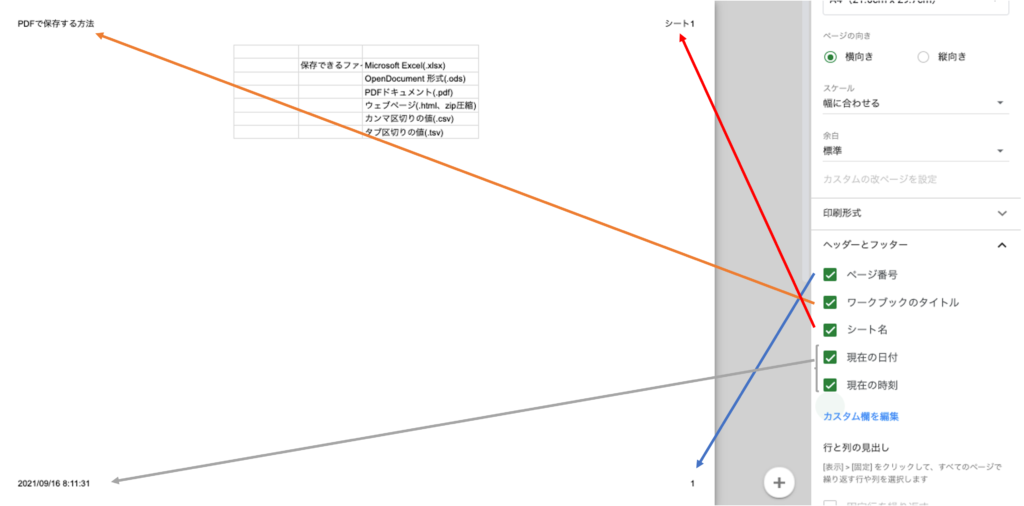
スプレッドシートはPDF以外に何に保存ができる?一覧まとめ!
それではスプレッドシートはPDFファイル形式以外では他にどのような形式で保存ができるのでしょうか?紹介した画像にちらっと映ってしまっていましたが、テキストでもご紹介します。
スプレッドシートから変換できるファイル形式は全部で6つ!
下記の6つの形式に変換することができます。PDFだけでなく、ExcelやCSVファイルなどは活用する機会が多いと思いますのでぜひ覚えておきましょう。
- Microsoft Excel(.xlsx)
- OpenDocument 形式(.ods)
- PDFドキュメント(.pdf)
- ウェブページ(.html、zip圧縮)
- カンマ区切りの値(.csv)
- タブ区切りの値(.tsv)
スプレッドシートでの便利機能
ExcelやCSVのファイルをコピペしなくてもスプレッドシートへ反映することができる!
知っていましたか?実はスプレッドシートは他のファイル形式に変換することができるだけでなく、他のファイル形式からスプレッドシートへ反映させることもできるんです。
例えばExcelファイルやCSVファイルからコピペしてスプレッドシートへ貼り付けをしていると、時間がかかったり、せっかく作成した数式や色などの指定が反映されなかったりしますよね。そのような思いをせずに簡単にファイルをインポートすることが可能です。
【ファイル】→【インポート】→【ファイルをアップロード】もしくは【フォルダから指定】
インポートの場合も「ファイル」のメニューから項目を選ぶだけです。アップロードが可能なファイル形式は下記の種類でパスワードで保護されていないファイルであれば対応しています。
- .xls(Microsoft® Office 95 より後)
- .xlsx
- .xlsm
- .xlt
- .xltx
- .xltm
- .ods
- .csv
- .txt
- .tsv
- .tab
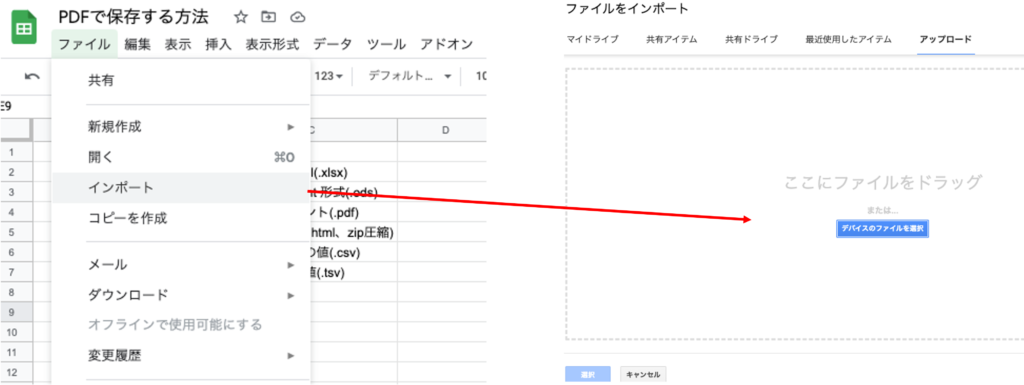
スプレッドシート関連の記事一覧
まとめ
いかがでしたでしょうか。今回はスプレッドシートをPDFなどの他のファイル形式で保存する方法について紹介しました。Googleのツールは全てシンプルな作りなので、簡単に行うことができます。また、ファイルを別の形式でエクスポートするだけでなく、別のファイル形式からインポートすることができるのもスプレッドシートの特徴の1つです。
便利な機能の1つですので、ぜひ覚えて活用してみてください!
[DISPLAY_ULTIMATE_SOCIAL_ICONS]